別の日、別の Bing AI 機能。
- Microsoft は、Bing AI チャットボットが画像検索を実行できるようになったと述べました。
- Image Creator が到着して間もなく、アナウンスメントが届きました。
- ウェイティングリストに登録している場合は、今すぐ試すことができます。

バツダウンロードファイルをクリックしてインストール
このソフトウェアは、一般的なコンピューター エラーを修復し、ファイルの損失、マルウェア、ハードウェア障害からユーザーを保護し、PC を最適化して最大のパフォーマンスを実現します。 3 つの簡単な手順で PC の問題を修正し、ウイルスを今すぐ削除します。
- Restoro PC修復ツールをダウンロード 特許取得済みの技術が付属しています (特許取得可能 ここ).
- クリック スキャン開始 PC の問題を引き起こしている可能性のある Windows の問題を見つけます。
- クリック 全て直す コンピューターのセキュリティとパフォーマンスに影響を与える問題を修正します。
- Restoro は によってダウンロードされました 0 今月の読者。
マイクロソフトが発表したばかり 新機能のセット Bing AIチャットボットに来ています。 そのうちの 1 つは、完璧に機能する画像検索機能です。
これからは、Bing AI チャットボットに入力検索で画像を引き出すように依頼できるようになります。
画像とビデオの検索を Bing チャットに統合しました。 これらの結果は、チャットの回答の下に回答カードとして表示されます。Bing 画像検索でさらに調べたい場合は、[もっと見る] をクリックできます。
レドモンドの関係者がブログ投稿で明らかにしたように、この機能は現在プレビュー リリースにあり、選択された少数の待機リスト ユーザーのみがこの機能を利用できることを意味します。
それ以外にも、チャットの制限がトピックごとに最大 15 ターンから 20 ターンに、1 日あたり 150 ターンから 200 ターンに改善されたとも述べています。 さらに、Microsoft はリリース以来、ローカル グラウンディングの側面を改善してきたため、今後はローカル関連のクエリに対する回答が改善されるでしょう。
Bing AI チャットボットで画像を検索する方法
1. Microsoft Edge を開きます。
2. 開ける Bing.com、次に移動します チャット.

3 まだ順番待ちリストにない場合は、 順番待ちリストに参加する.
4 すでに参加している場合は、「Show me images of …」と入力します。
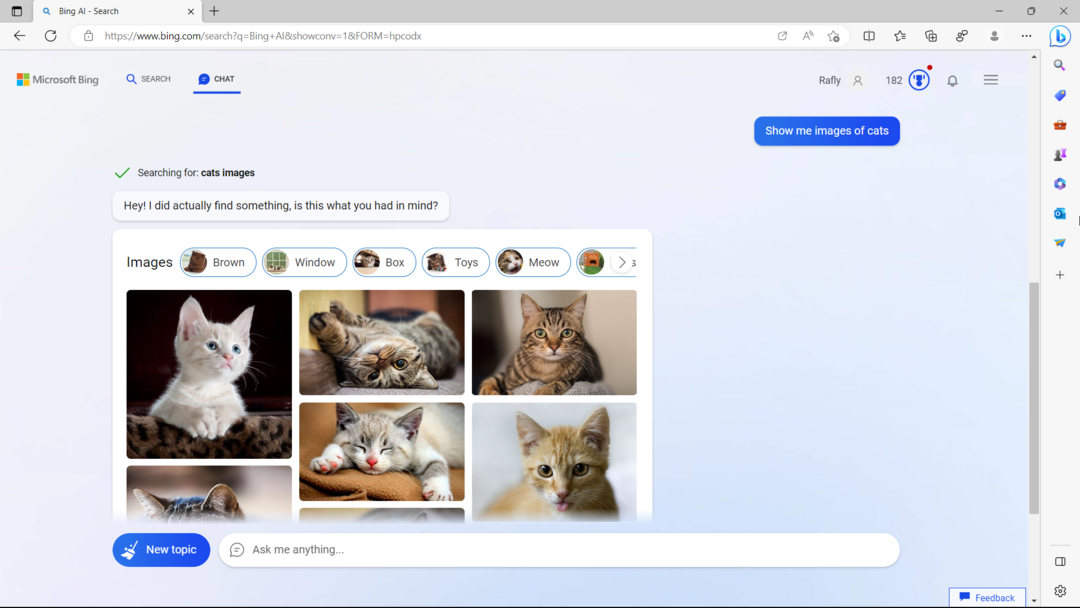
一方、この機能は Bing イメージ クリエーター 以前に報告した機能ですが、AI によって生成されたビジュアルの代わりに、チャットボットは現実世界の実際の写真をもたらします。
Bing AI チャットボットに追加されたこの画像検索機能についてどう思いますか? コメントでお知らせください。
まだ問題がありますか? このツールでそれらを修正します。
スポンサー
上記のアドバイスを行っても問題が解決しない場合は、お使いの PC でさらに深刻な Windows の問題が発生している可能性があります。 お勧めします この PC 修復ツールをダウンロードする (TrustPilot.com で Great と評価されています) を使用して、簡単に対処できます。 インストール後、単に スキャン開始 ボタンを押してから 全て直す。